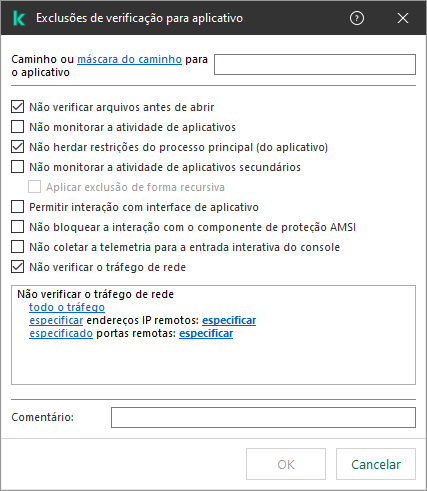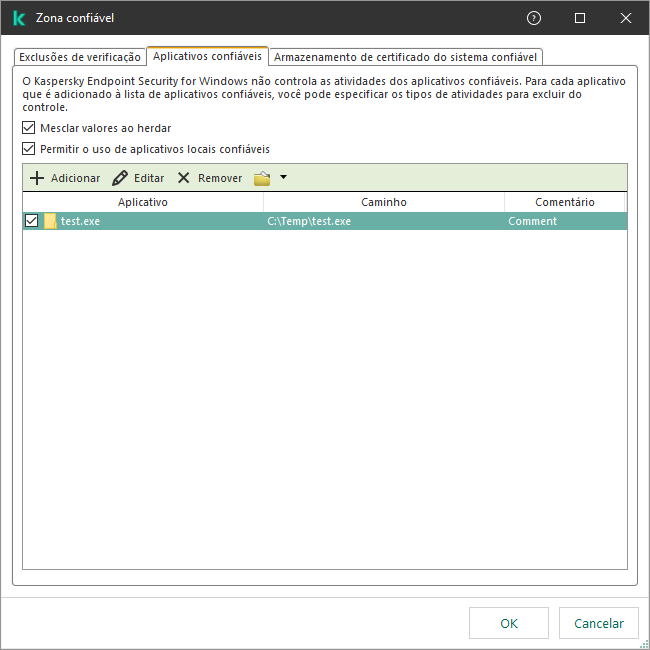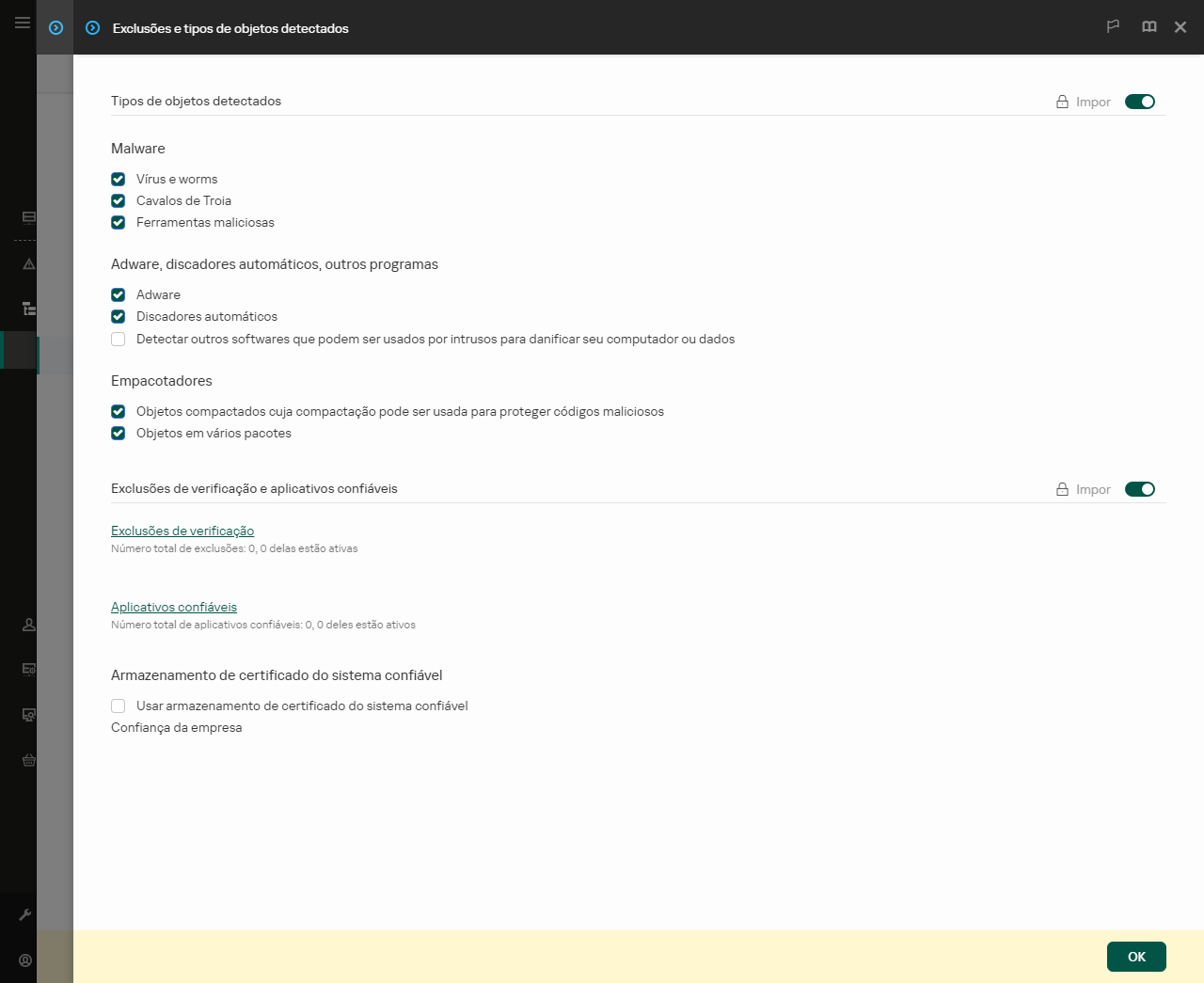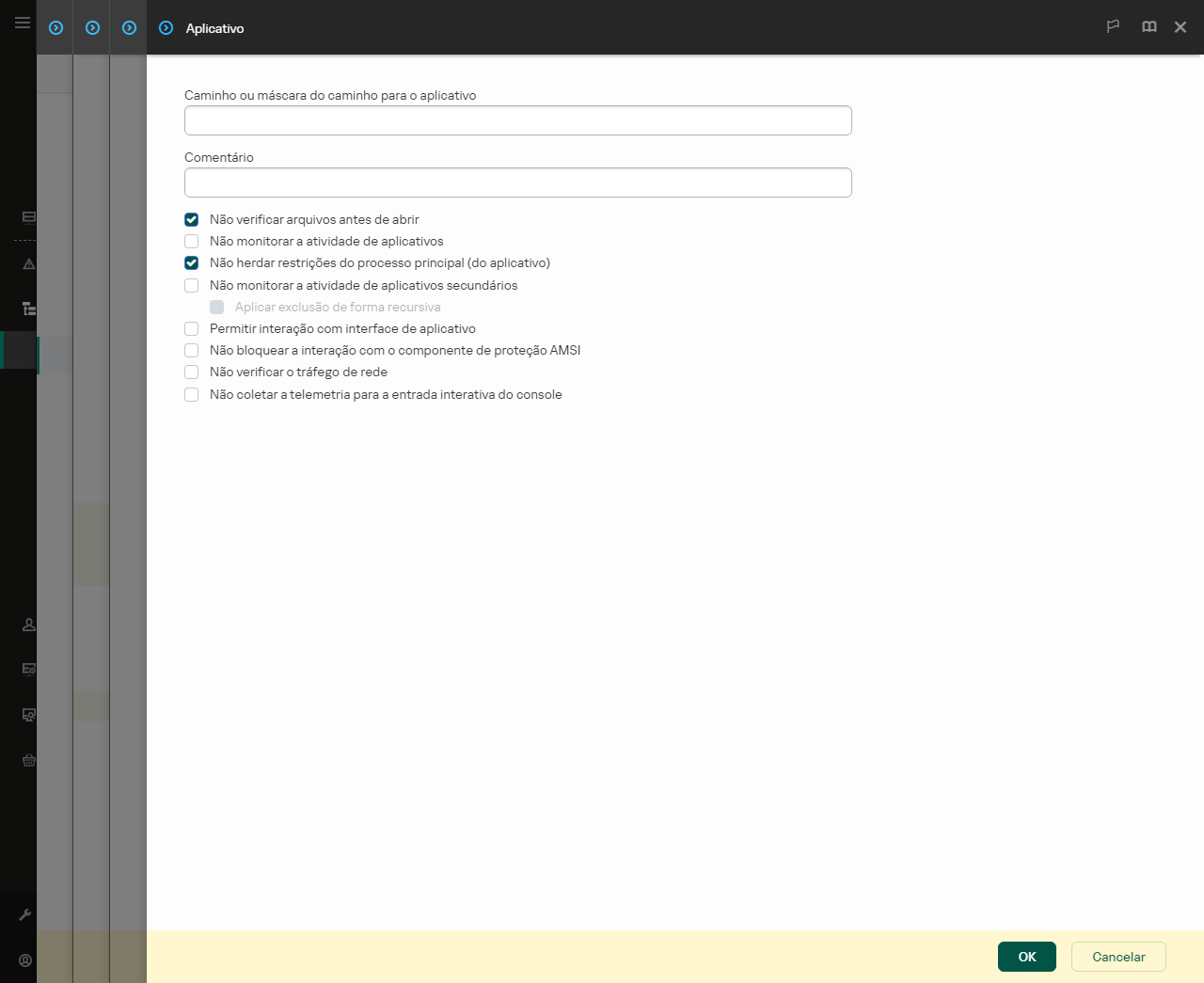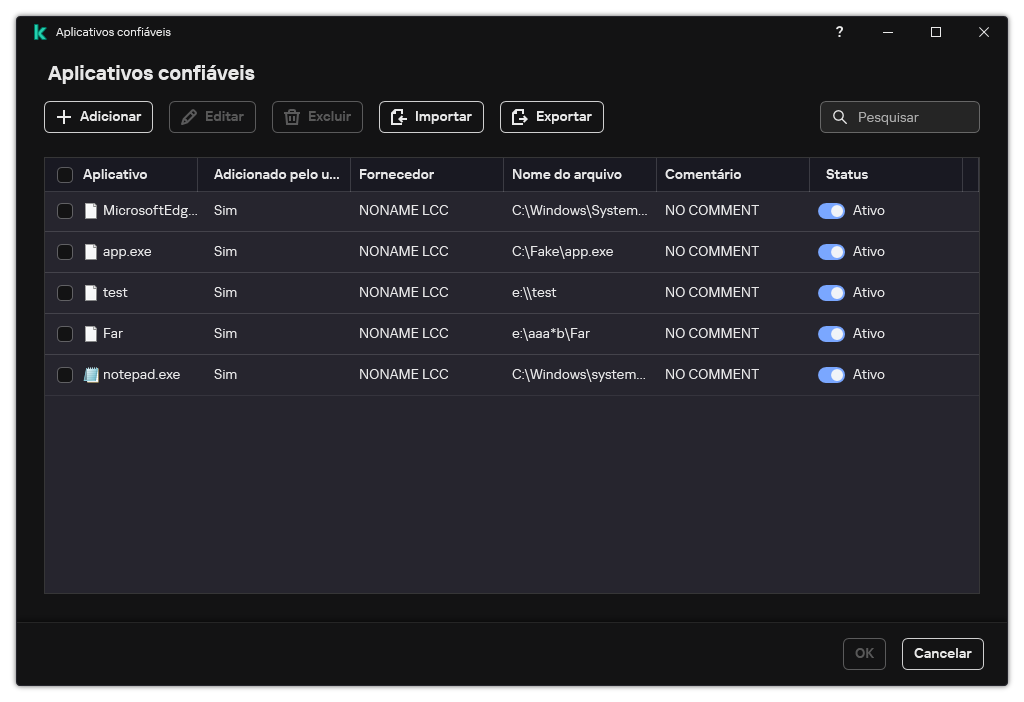Editar a lista de aplicativos confiáveis
A lista de aplicativos confiáveis é uma lista de aplicativos cuja atividade de arquivo e rede (inclusive atividade maliciosa) e acesso ao registro do sistema e que não são monitorados pelo Kaspersky Endpoint Security. Por padrão, o Kaspersky Endpoint Security monitora todos os objetos que são abertos, executados ou salvos por qualquer processo do aplicativo e controla a atividade de todos os aplicativos e tráfego de rede criada por eles. Depois que um aplicativo é adicionado à lista de aplicativos confiáveis, o Kaspersky Endpoint Security para de monitorar a atividade do aplicativo.
A diferença entre exclusões de verificação e aplicativos confiáveis é que, para as exclusões, o Kaspersky Endpoint Security não verifica arquivos, enquanto para os aplicativos confiáveis, o componente não controla os processos iniciados. Se um aplicativo confiável criar um arquivo malicioso em uma pasta que não esteja incluída nas exclusões de verificação, o Kaspersky Endpoint Security detectará o arquivo e eliminará a ameaça. Se a pasta for adicionada às exclusões, o Kaspersky Endpoint Security ignorará este arquivo.
Por exemplo, se os objetos usados pelo Bloco de notas do Microsoft Windows forem considerados seguros, ou seja, se você confia nesse aplicativo, adicione o Bloco de notas do Microsoft Windows à lista de aplicativos confiáveis para que os objetos usados por esse aplicativo não sejam monitorados. Isso aumentará o desempenho do computador, o que é especialmente importante ao usar aplicativos de servidor.
Além disso, algumas ações classificadas como suspeitas pelo Kaspersky Endpoint Security podem ser consideradas seguras por vários aplicativos. Por exemplo, a interceptação de dados digitados no teclado é um processo de rotina dos programas que alternam automaticamente o layout do teclado (como o Punto Switcher). Para considerar as especificidades desses aplicativos e desativar o monitoramento de suas atividades, é recomendável adicioná-los à lista de aplicativos confiáveis.
Os aplicativos confiáveis ajudam a evitar problemas de compatibilidade entre o Kaspersky Endpoint Security e outros aplicativos (por exemplo, o problema de verificação dupla do tráfego de rede de um computador de terceiros pelo Kaspersky Endpoint Security e por outro aplicativo antivírus).
Ao mesmo tempo, o arquivo executável e o processo do aplicativo confiável são verificados para detectar vírus e outro tipo de malware. Um aplicativo pode ser excluído completamente da verificação do Kaspersky Endpoint Security por meio das exclusões de verificação.
Como adicionar um aplicativo à lista confiável no console de administração (MMC)
- Abra o Console de Administração do Kaspersky Security Center.
- Na árvore do console, selecione Políticas.
- Selecione a política necessária e clique duas vezes para abrir as propriedades da política.
- Na janela da política, selecione Configurações gerais → Exclusões.
- No bloco Exclusões de verificação e aplicativos confiáveis, clique no botão Configurações.
- Na janela que é aberta, selecione a guia Aplicativos confiáveis.
Essa ação abre uma janela que contém uma lista dos aplicativos confiáveis.
- Marque a caixa de seleção Mesclar valores ao herdar se deseja criar uma lista consolidada de aplicativos confiáveis para todos os computadores da empresa. As listas de aplicativos confiáveis nas políticas pai e filho serão mescladas. As listas serão mescladas, desde que a mesclagem de valores ao herdar esteja ativada. Aplicativos confiáveis da política pai são exibidos nas políticas filho em uma exibição somente leitura. Não é possível alterar ou excluir aplicativos confiáveis da política pai.
- Marque a caixa de seleção Permitir o uso de aplicativos locais confiáveis se deseja permitir que o usuário crie uma lista local de aplicativos confiáveis. Dessa forma, um usuário pode criar sua própria lista local de aplicativos confiáveis, além da lista geral de aplicativos confiáveis gerada na política. Um administrador pode usar o Kaspersky Security Center para exibir, adicionar, editar ou excluir itens da lista nas propriedades do computador.
Se a caixa de seleção estiver desmarcada, o usuário poderá acessar apenas a lista geral de aplicativos confiáveis gerada na política.
- Clique Adicionar.
- Na janela que é aberta, insira o caminho para o arquivo executável do aplicativo confiável (veja a figura abaixo).
O Kaspersky Endpoint Security oferece suporte a variáveis de ambiente e aos caracteres * e ? ao inserir uma máscara.
O Kaspersky Endpoint Security não é compatível com a variável de ambiente %userprofile% ao gerar uma lista de aplicativos confiáveis no console do Kaspersky Security Center. Para aplicar a entrada em todas as contas de usuários, é possível utilizar o caractere * (por exemplo, C:\Usuários\*\Documentos\Arquivo.exe). Quando adicionar uma nova variável de ambiente, é necessário reiniciar o aplicativo.
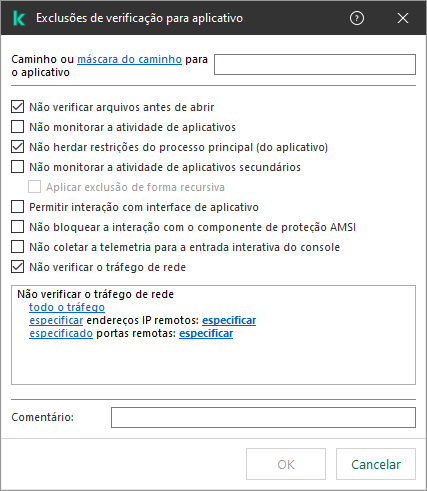
Configurações do aplicativo confiável
- Defina as configurações avançadas para o aplicativo confiável (consulte a tabela abaixo).
- Você pode usar a caixa de seleção para Excluir um aplicativo da zona confiável a qualquer momento (veja a figura abaixo).
- Salvar alterações.
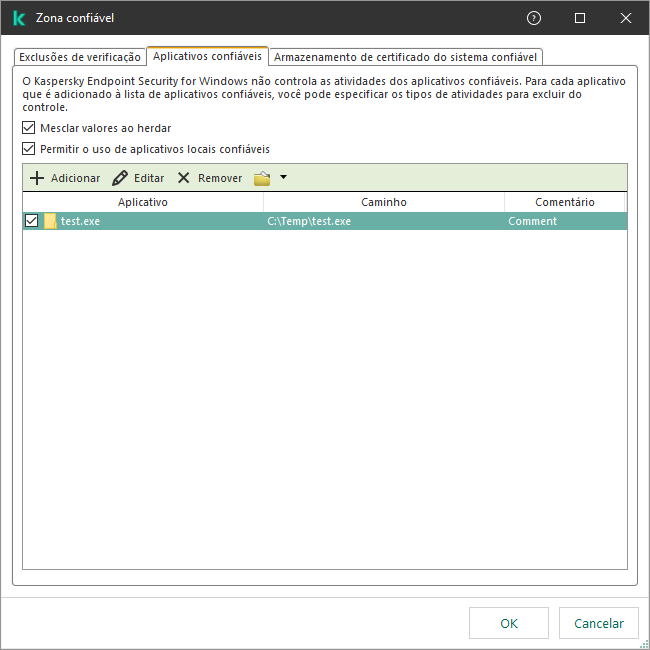
Lista de aplicativos confiáveis
Como adicionar um aplicativo à lista confiável no Web Console e no Cloud Console
- Na janela principal do Web Console, selecione Dispositivos → Políticas e perfis.
- Clique no nome da política do Kaspersky Endpoint Security.
A janela de propriedades da política é exibida.
- Selecione a guia Configurações do aplicativo.
- Selecione Configurações gerais → Exclusões e tipos de objetos detectados.
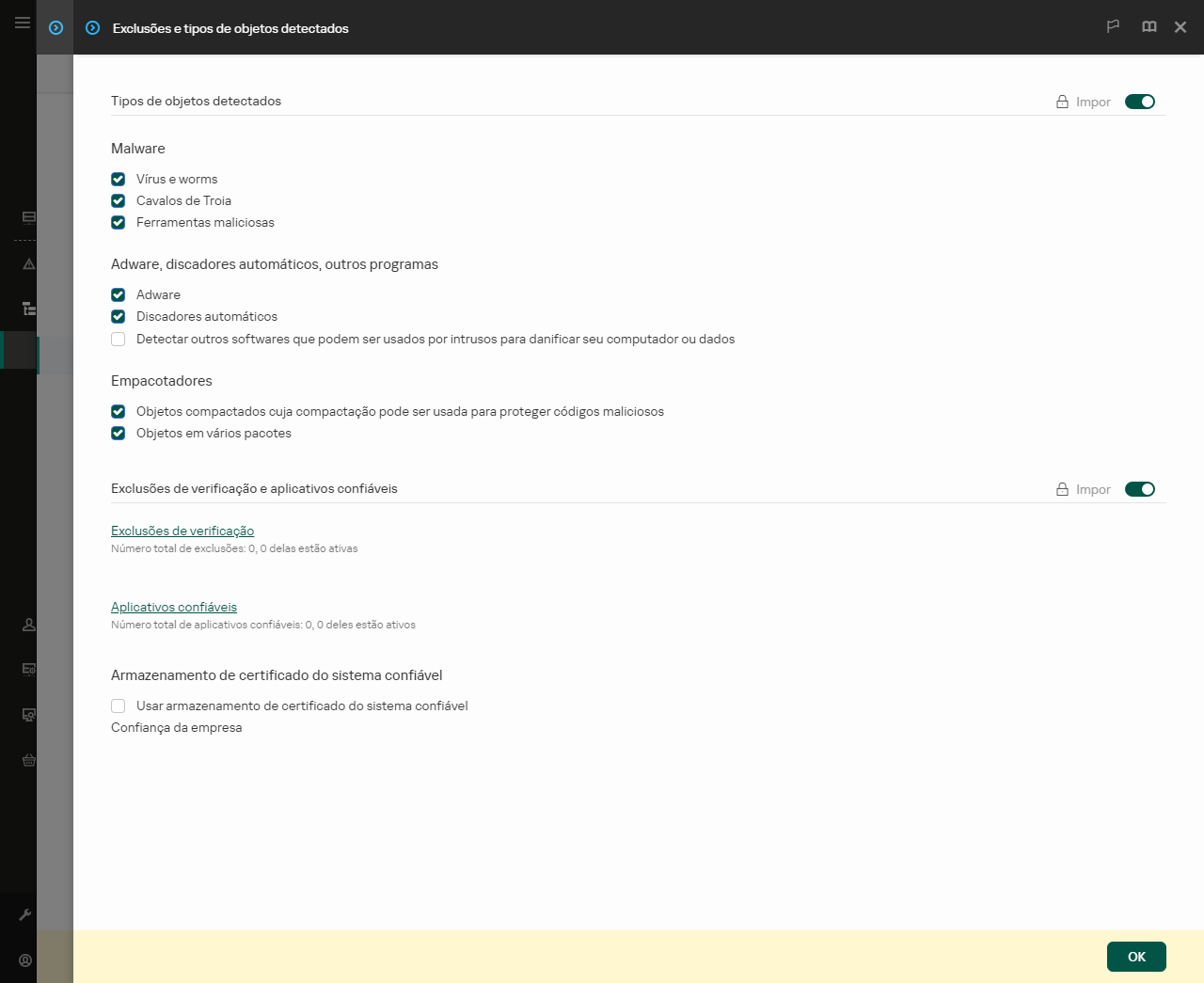
Configurações de exclusões
- No bloco Exclusões de verificação e aplicativos confiáveis, clique no link Aplicativos confiáveis.
Essa ação abre uma janela que contém uma lista dos aplicativos confiáveis.
- Marque a caixa de seleção Mesclar valores ao herdar se deseja criar uma lista consolidada de aplicativos confiáveis para todos os computadores da empresa. As listas de aplicativos confiáveis nas políticas pai e filho serão mescladas. As listas serão mescladas, desde que a mesclagem de valores ao herdar esteja ativada. Aplicativos confiáveis da política pai são exibidos nas políticas filho em uma exibição somente leitura. Não é possível alterar ou excluir aplicativos confiáveis da política pai.
- Marque a caixa de seleção Permitir o uso de aplicativos locais confiáveis se deseja permitir que o usuário crie uma lista local de aplicativos confiáveis. Dessa forma, um usuário pode criar sua própria lista local de aplicativos confiáveis, além da lista geral de aplicativos confiáveis gerada na política. Um administrador pode usar o Kaspersky Security Center para exibir, adicionar, editar ou excluir itens da lista nas propriedades do computador.
Se a caixa de seleção estiver desmarcada, o usuário poderá acessar apenas a lista geral de aplicativos confiáveis gerada na política.
- Clique no botão Adicionar.
- Na janela que é aberta, insira o caminho para o arquivo executável do aplicativo confiável (veja a figura abaixo).
O Kaspersky Endpoint Security oferece suporte a variáveis de ambiente e aos caracteres * e ? ao inserir uma máscara.
O Kaspersky Endpoint Security não é compatível com a variável de ambiente %userprofile% ao gerar uma lista de aplicativos confiáveis no console do Kaspersky Security Center. Para aplicar a entrada em todas as contas de usuários, é possível utilizar o caractere * (por exemplo, C:\Usuários\*\Documentos\Arquivo.exe). Quando adicionar uma nova variável de ambiente, é necessário reiniciar o aplicativo.
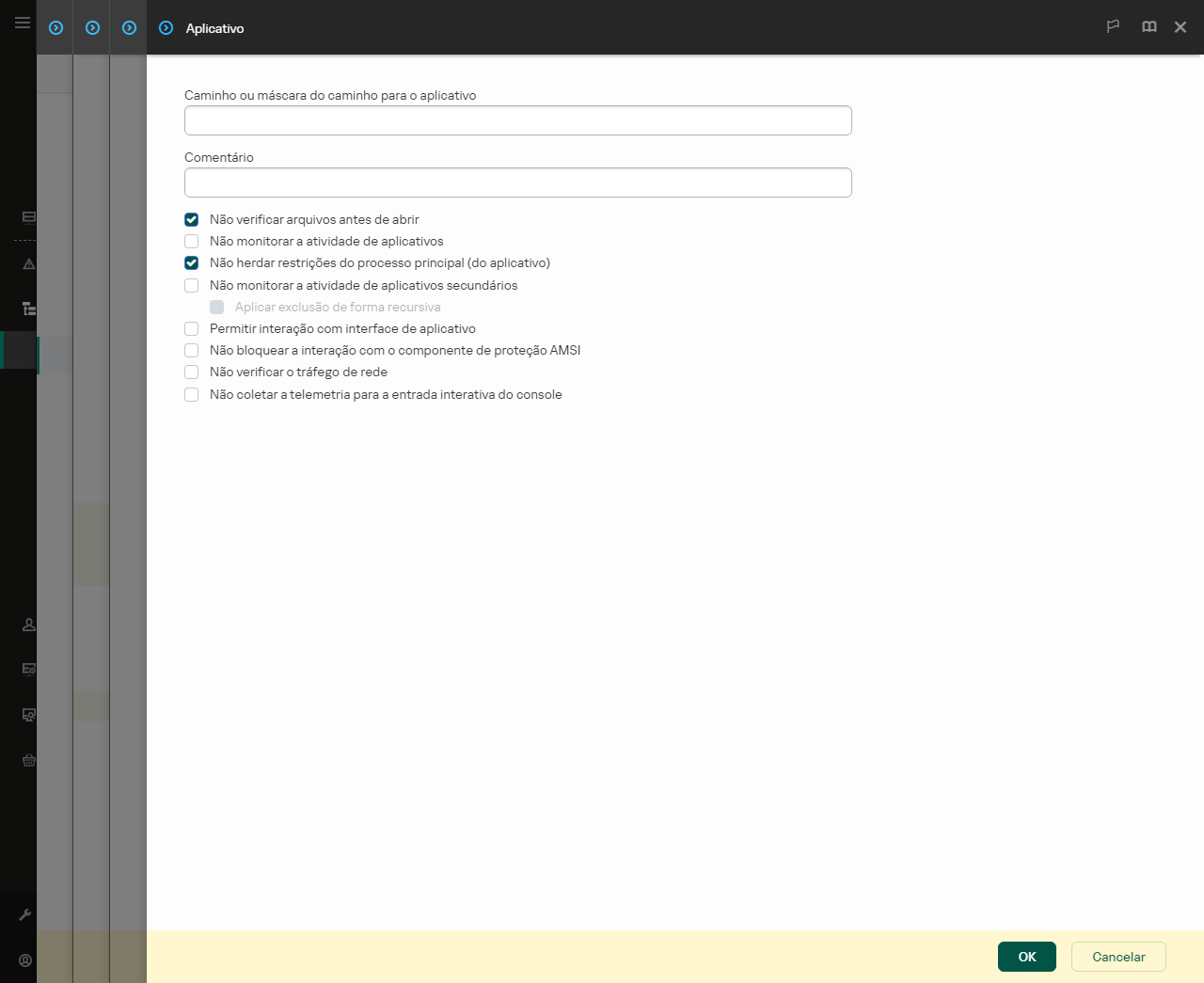
Configurações do aplicativo confiável
- Defina as configurações avançadas para o aplicativo confiável (consulte a tabela abaixo).
- Você pode usar a caixa de seleção para Excluir um aplicativo da zona confiável a qualquer momento (veja a figura abaixo).
- Salvar alterações.
Como adicionar um aplicativo à lista confiável a partir da interface do aplicativo
- Na janela principal do aplicativo, clique no botão
 .
. - Na janela de configurações do aplicativo, selecione Configurações gerais → Exclusões e tipos de objetos detectados.
- No bloco Exclusões, clique no link Especificar os aplicativos confiáveis.

Configurações de exclusões
- Na janela que é aberta, clique no botão Adicionar.
- Selecione o arquivo executável do aplicativo confiável.
Também é possível inserir o caminho manualmente. O Kaspersky Endpoint Security oferece suporte a variáveis de ambiente e aos caracteres * e ? ao inserir uma máscara.
O Kaspersky Endpoint Security é compatível com variáveis de ambiente e converte o caminho para a interface local do aplicativo. Em outras palavras, se o caminho do arquivo %userprofile%\Documentos\Arquivo.exe for inserido, um registro C:\Usuários\Fred123\Documentos\Arquivo.exe é adicionado na interface local do aplicativo para o usuário Fred123. Consequentemente, o Kaspersky Endpoint Security ignora o programa confiável Arquivo.exe para outros usuários. Para aplicar a entrada em todas as contas de usuários, é possível utilizar o caractere * (por exemplo, C:\Usuários\*\Documentos\Arquivo.exe).
Quando adicionar uma nova variável de ambiente, é necessário reiniciar o aplicativo.
- Na janela de propriedades do aplicativo confiável, defina as configurações avançadas.
- É possível usar o botão de alternância para excluir um aplicativo da zona confiável a qualquer momento (veja a figura abaixo).
- Salvar alterações.
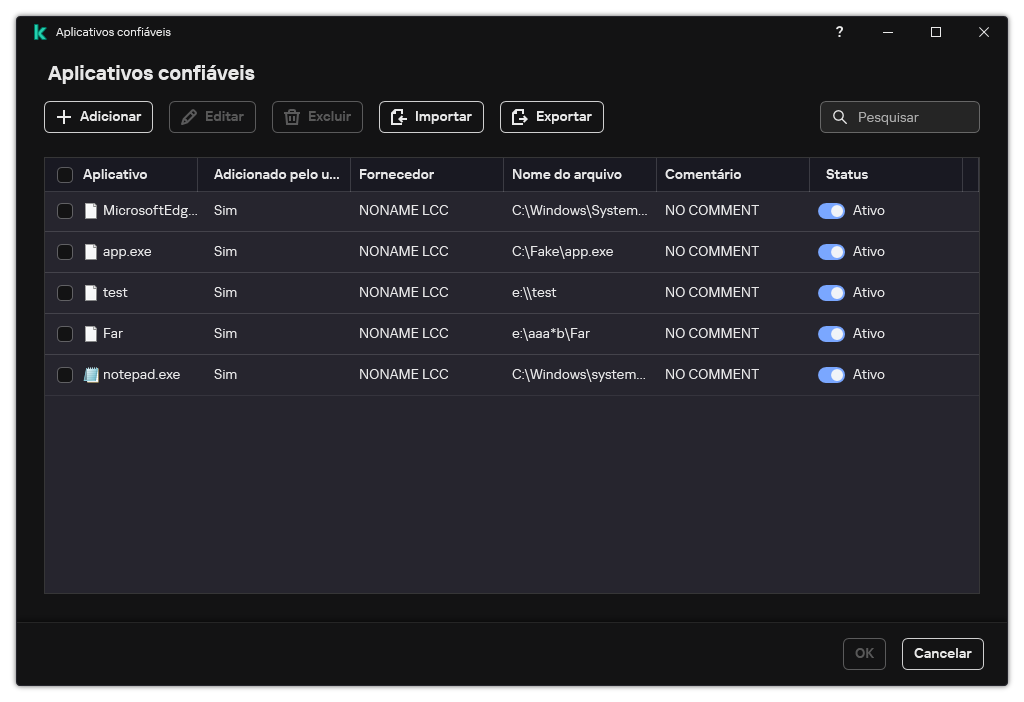
Lista de aplicativos confiáveis
Configurações do aplicativo confiável
Parâmetro
|
Descrição
|
Não verificar arquivos antes de abrir
|
Todos os arquivos abertos pelo aplicativo são excluídos das verificações pelo Kaspersky Endpoint Security. Por exemplo, se você estiver usando aplicativos para fazer backup de arquivos, este recurso ajuda a reduzir o consumo de recursos pelo Kaspersky Endpoint Security.
|
Não monitorar a atividade do aplicativo
|
O Kaspersky Endpoint Security não monitorará os arquivos do aplicativo e a atividade de rede no sistema operacional. A atividade do aplicativo é monitorada pelos seguintes componentes: Detecção de Comportamento, Prevenção de Exploit, Prevenção de Intrusão do Host, Mecanismo de Remediação e Firewall.
|
Não herdar restrições do processo principal (aplicativo)
|
As restrições configuradas para o processo pai não serão aplicadas pelo Kaspersky Endpoint Security a um processo filho. O processo pai é iniciado por um aplicativo para o qual os direitos do aplicativo (Prevenção de Intrusão do Host) e as Regras de rede de aplicativos (Firewall) são configurados.
|
Não monitorar a atividade de aplicativos secundários
|
O Kaspersky Endpoint Security não vai monitorar a atividade de arquivo ou atividade de rede de aplicativos iniciados pelo aplicativo.
|
Permitir interação com interface de aplicativo
|
A Autodefesa do Kaspersky Endpoint Security bloqueia todas as tentativas de gerenciar serviços de aplicativos a partir de um computador remoto. Se a caixa de seleção for marcada, o aplicativo de acesso remoto tem permissão para gerenciar configurações do Kaspersky Endpoint Security pela interface do Kaspersky Endpoint Security.
|
Não bloquear a interação com o componente de proteção AMSI
|
O Kaspersky Endpoint Security não monitorará as solicitações de aplicativos confiáveis para objetos a serem verificados pelo componente de Proteção AMSI.
|
Não coletar a telemetria para a entrada interativa do console
|
O Kaspersky Endpoint Security não envia dados de telemetria sobre o gerenciamento do aplicativo no console. Os dados de telemetria são usados pela Kaspersky Anti Targeted Attack Platform (EDR).
|
Não verificar o tráfego de rede
|
O tráfego de rede iniciado pelo aplicativo será excluído das verificações pelo Kaspersky Endpoint Security. Você pode excluir todo o tráfego ou apenas o tráfego criptografado das verificações. Você também pode excluir endereços IP individuais e números de porta das verificações.
|
Comentário
|
Se necessário, você pode fornecer um breve comentário sobre o aplicativo confiável. Os comentários ajudam a simplificar as pesquisas e a classificação de aplicativos confiáveis.
|
Status
|
Status do aplicativo confiável:
- O status Ativo significa que o aplicativo está na zona confiável.
- O status Inativo significa que o aplicativo foi excluído da zona confiável.
|
Início da página